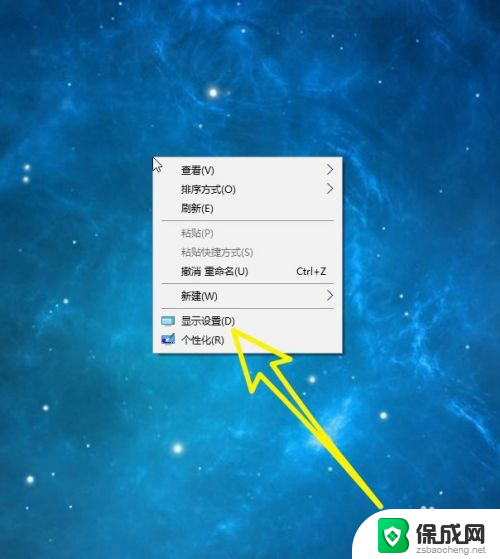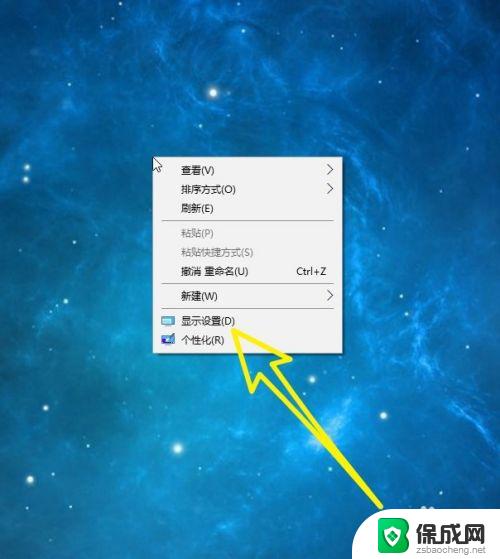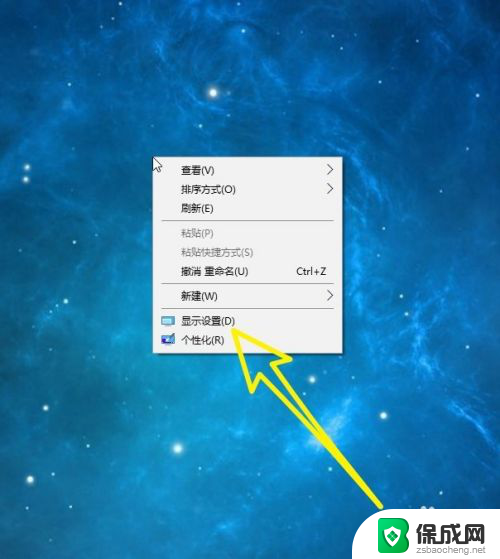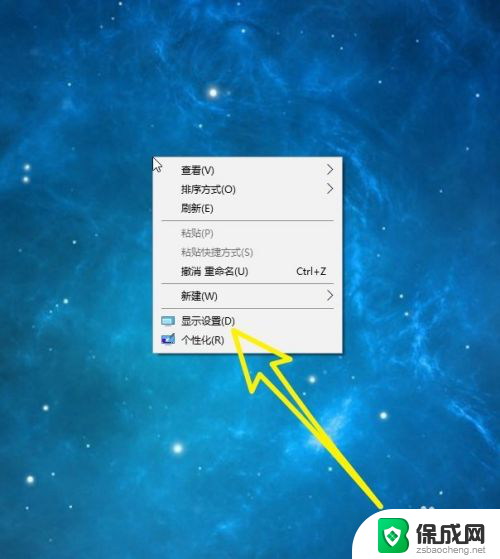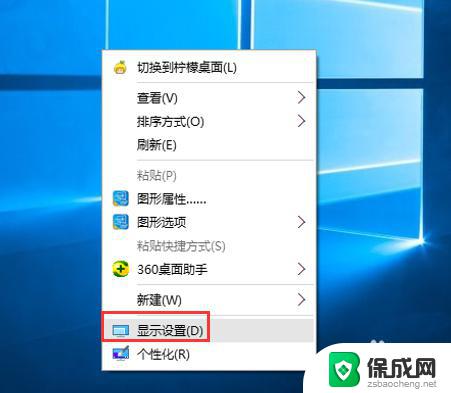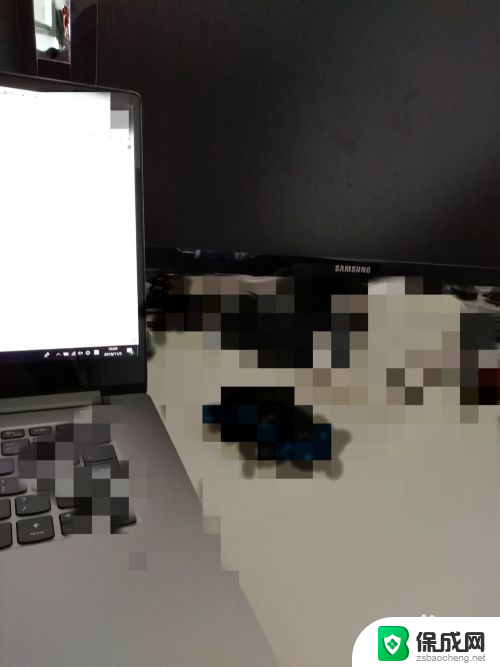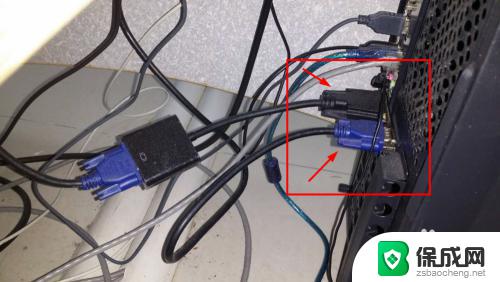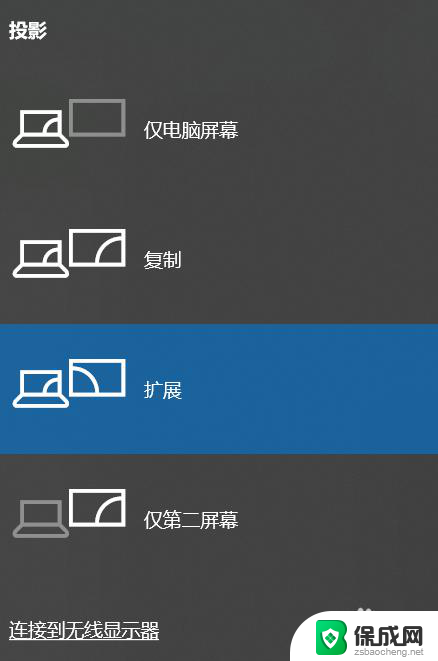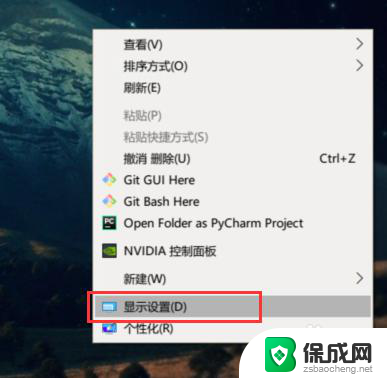笔记本能当主机的显示器吗 Win10怎么设置默认显示器
更新时间:2024-08-13 12:46:16作者:jiang
在如今数字化时代,笔记本电脑作为一种轻便便捷的电脑设备,被广泛应用于各行各业,有时候我们会想要将笔记本电脑连接到更大的显示器上,以获得更好的使用体验。笔记本电脑能否当作主机来连接显示器呢?在Windows 10系统下,又应该如何设置默认显示器呢?接下来让我们一起来探讨这些问题。
具体方法:
1.首先在电脑桌面点击鼠标右键,选择列表中的显示设置。如下图所示
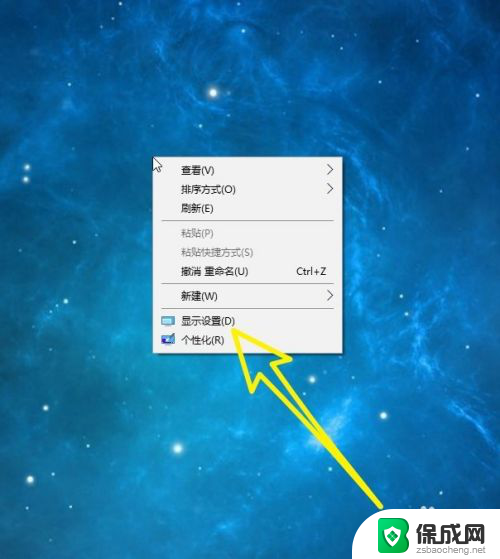
2.然后在左侧列表中找到显示,我们选中显示,如下图所示。

3.接着在右侧可以看到我们的电脑连接了两个显示器,使用鼠标左键选中。我们想要设置为主显示器的数字。
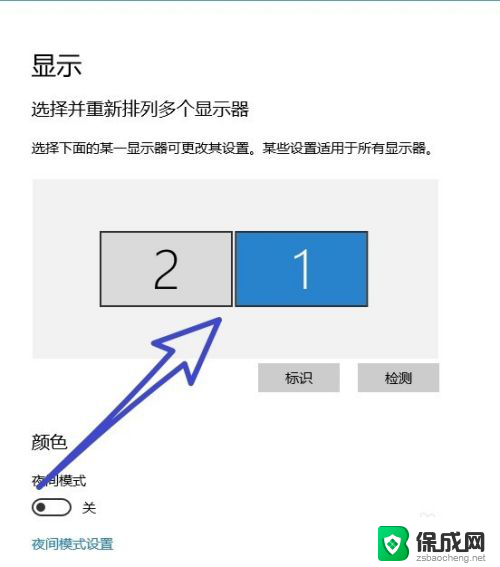
4.然后把页面往下滑动,找到多个显示器,勾选扩展这些显示器。
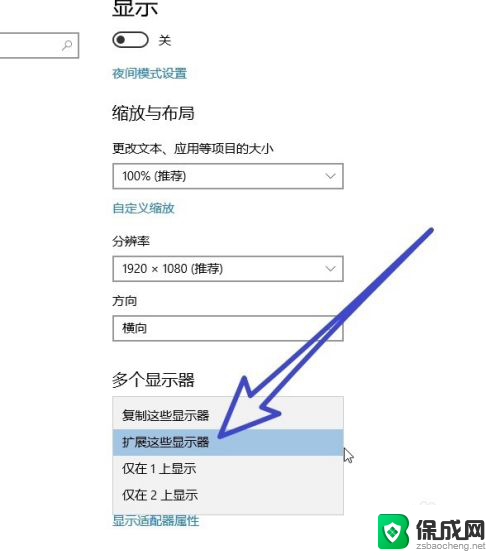
5.最后在多个显示器的下方找到,使之成为我的主显示器。勾选前面的按钮,就可以把我们选择的显示器设置为主显示器。
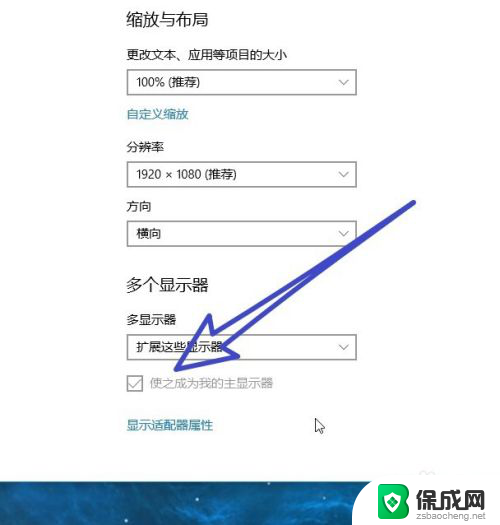
以上是关于笔记本能否充当主机的显示器的全部内容,如果您遇到这种情况,您可以按照以上方法进行解决,希望这能对大家有所帮助。